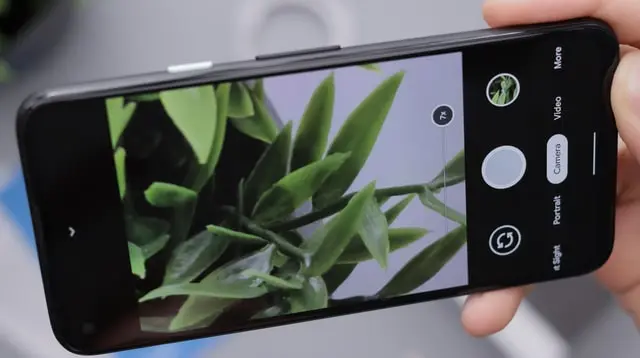Google Photos е една от най-популярните облачни платформи за архивиране на снимки в iPhone и устройства с Android. Освен че работи като приложение за фотогалерия, тя предлага и усъвършенствани функции, като интелигентно търсене, редактиране на снимки и др. Понякога обаче се появяват грешки, които трябва да бъдат отстранени.
Какво е необходимо, за да поправите проблема с изтеглянето на видеоклипове от Google Photos
В дните на смартфоните можем лесно да съхраняваме снимки, видеоклипове и файлове не само в джобовете си, но и в специални облаци, които се синхронизират с други устройства. В случай че загубим телефона си, файловете ни могат да бъдат изтеглени от друг компютър или смартфон, без да губим целия натрупан материал.
Тази функция се предоставя от Google, по-точно от Google Drive или Google Photos. Там можете да изтеглите и архивирате файловете си в обем от 15 GB. Какво се случва обаче, когато искате да изтеглите снимки или видеоклипове от Google Photos в телефона си? Как да го направите?
Ето какво да направите, ако Google Photos не изтеглят видеоклипове.
Как да изтегляте видеоклипове от Google Photos
В зависимост от това как сте организирали папките и снимките/видеоклиповете, можете да качите и двете папки с различни файлове и видеоклипове или снимки поотделно. Методите са малко по-различни за Android и iPhone. Има и начин да изтеглите всички, буквално всички файлове от облака във вашия Android. Повече за това обаче ще разберете по-късно.
Изтегляне на снимки и видеоклипове в Android:
- Най-напред отворете Снимки в Google на своето устройство с Android, но първо се уверете, че сте свързани към Wi-Fi.
- След това отворете видеоклипа и плъзнете нагоре.
- След това докоснете опцията „Изтегляне“.
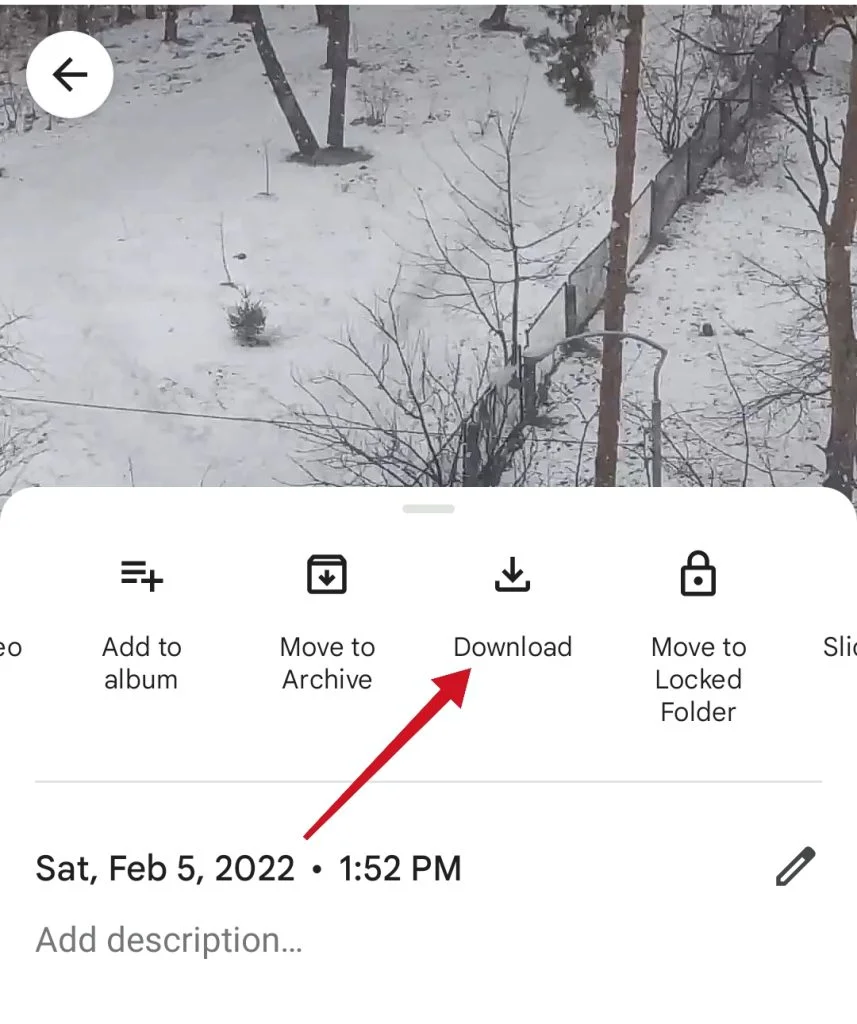
- Повторете това за всички елементи, които искате да изтеглите.
Този метод работи добре, ако имате само няколко елемента, които искате да изтеглите. В противен случай може да е по-лесно да ги сортирате в папки.
Ако искате да изтеглите дадена папка на мобилното си устройство, трябва да следвате следните стъпки:
- Отначало отворете Снимки в Google на мобилното си устройство.
- След това изберете папка и докоснете иконата на менюто „три точки“.
- Накрая докоснете опцията „Изтегляне“.
Забележка: папката ще бъде изтеглена като .zip файл, така че трябва да го декомпресирате, за да може да се отвори в телефона.
Изтегляне на снимки и видеоклипове от Google Photos в iPhone:
- Отворете приложението Google Drive в iPhone.
- Изберете иконата на менюто „три точки“ до файла или папката, които искате да изтеглите.
- Изберете „Open In“ и изберете подходящо приложение на смартфона си.
След това копие на изображението или видеоклипа ще бъде записано в телефона ви и отворено в избраното приложение. Освен това можете и ръчно да изтеглите файла, без да го отваряте.
- Отворете приложението Google Drive в iPhone.
- Докоснете иконата на менюто „три точки“ и изберете „Изпращане на копие“.
- Изберете „Запазване на изображение“ или „Запазване на видео“ от менюто.
Как да изтеглите всичко от Google Drive
Ако решите да възстановите фабричните настройки на телефона си, може да искате да качите всички файлове в облака, за да ги възстановите с едно кликване. За тази цел има програма Google Takeout, която ви позволява лесно да възстановите контактите, снимките и видеоклиповете след нулиране.
- Отворете Google Takeout и влезте в системата.
- Изберете всички елементи от страницата, която искате да изтеглите.
- Изберете „Следваща стъпка“ в долната част.
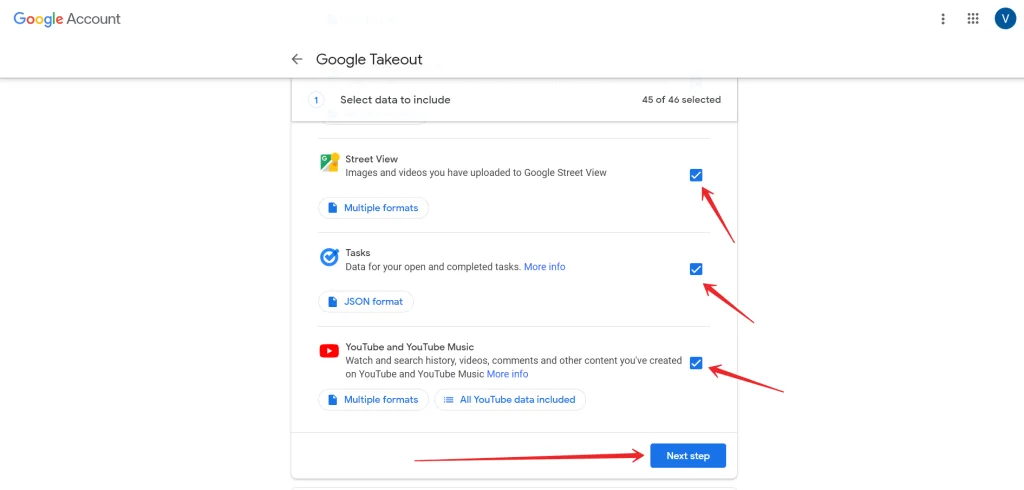
- Изберете начина, по който искате да получите изтеглянето, и възложете на Google да изпрати връзката.
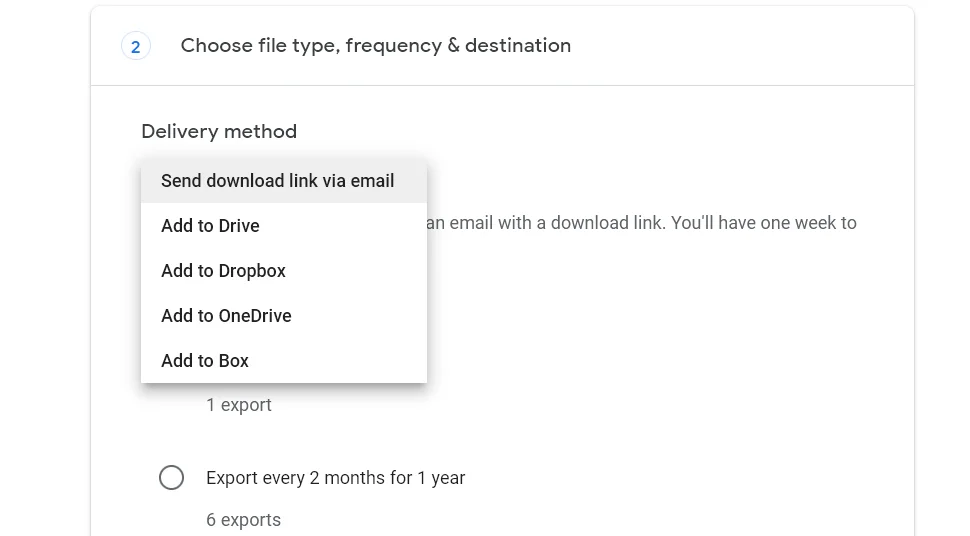
- Осъществете достъп до връзката от телефона си чрез Wi-Fi и изтеглете данните си.
След като завършите тези стъпки, ще можете да изтеглите всичко от Google Drive.
Как да поправите проблема с неизтеглянето на видеоклипове от Google Photos
Понякога се случва даден видеоклип да не може да бъде качен от Google Photos. Има решение и то не е очевидно, затова следвайте ръководството:
- Отворете файловия мениджър на телефона и отидете в папката „Изтегляния“.
- Потърсете файла .nomedia и го изтрийте.
- Повторете изтеглянето.
Файлът .nomedia трябва да спре системата да сканира папки, в които няма подходящи данни. Те също така се използват и за скриване на приложения или изображения от системата.
Защо снимките ви не се показват в Google Photos
Има няколко причини, поради които снимките ви не се появяват в Google Photos, като например липса на място и несъвместими файлови формати. Например, Google Photos може да превърне снимките в реално време в статични изображения.
Какво е ограничението за размера на файловете в Google Photos
Снимките в Google и другите облачни услуги на Google споделят 15 GB безплатно пространство за всеки акаунт. Добрата новина е, че можете да получите безплатно неограничено място за съхранение в Google Photos, ако качвате снимки с резолюция до 16 мегапиксела и видеоклипове с резолюция до 1080p. Когато става въпрос за качване с пълна резолюция, снимките и видеоклиповете ви ще използват капацитета за съхранение.